
تا به امروز ، تقریباً هر کاربر یک رایانه یا لپ تاپ از هدفون استفاده می کند. این دستگاه برای گوش دادن به موسیقی و گپ زدن در Skype بسیار عالی است. امروز آنها به یک هدست چند منظوره تبدیل شده اند. شرایطی وجود دارد که هنگام اتصال به لپ تاپ مبتنی بر سیستم عامل ویندوز 7 ، هدفون کار نمی کند و در سیستم نمایش داده نمی شود. در این مقاله به شما خواهیم گفت اگر لپ تاپ هدفون را نبیند چه کاری باید انجام دهید.
عیب یابی هدفون
اگر لپ تاپ شما هدفون متصل را به نمایش نمی گذارد ، پس از احتمال 80٪ مشکل درایورها یا در ارتباط نادرست دستگاه با لپ تاپ قرار دارد. 20٪ باقی مانده از مشکلات مربوط به خرابی خود هدفون است.
روش 1: رانندگان
شما باید درایور دستگاه را برای دستگاه صوتی خود مجدداً نصب کنید. برای این کار مراحل زیر را دنبال کنید.
- منو را باز کنید "شروع" و روی RMB روی کتیبه کلیک کنید "رایانه"رفتن به "خواص".
- در نوار کناری بروید مدیر دستگاه.
بیشتر بخوانید: نحوه باز کردن "مدیر دستگاه" در ویندوز 7
- بخش را جستجو می کنیم دستگاه های صدا ، فیلم و بازی. در آن ، بر روی دستگاه صوتی خود روی RMB کلیک کرده و را انتخاب کنید "درایورها را به روز کنید ..."
- بر روی کتیبه کلیک کنید "جستجوی خودکار درایورهای به روز شده".

جستجو شروع می شود ، در پایان رانندگان شما به طور خودکار به روز می شوند. اگر این اتفاق نیفتد ، باید فایل درایور را بارگیری کرده و انتخاب کنید "جستجو برای درایورهای این رایانه"…

در مرحله بعد مسیر محل راننده را مشخص کرده و بر روی دکمه کلیک کنید "بعدی". درایورهای بارگیری شده نصب می شوند.



توصیه می کنیم با آموزش نصب درایورها با استفاده از ابزارهای استاندارد که در سیستم یکپارچه شده اند ، خود را آشنا کنید.
بیشتر بخوانید: نصب درایورها با استفاده از ابزارهای استاندارد Windows
اگر بروزرسانی درایورها انجام نشد یا مشکل را برطرف نکرد ، یک راه حل نرم افزاری را از یک شرکت مشهور جهانی نصب کنید Realtek. نحوه انجام این کار در پاراگرافهایی در مطالب ارائه شده از طریق لینک زیر توضیح داده شده است.
بیشتر بخوانید: درایورهای صوتی را برای Realtek بارگیری و نصب کنید
اگر دستکاری ها با درایورها تأثیر مثبتی نداشته باشد ، خطا در قسمت سخت افزار نهفته است.
روش 2: سخت افزار
صداقت و قابلیت اطمینان (تراکم) اتصال هدفون به لپ تاپ را بررسی کنید. به دنبال ریزگرد سیم از دستگاه صوتی باشید و به خصوص به بخشی از سیم در نزدیکی پلاگین توجه کنید. اغلب اوقات ، استراحت در این مکان شکل می گیرد.

اگر آسیب مکانیکی تشخیص داده شد ، خودتان آن را تعمیر نکنید ، بلکه آن را به یک تکنسین واجد شرایط واگذار کنید. با خود ترمیم ، آسیب جدی به دستگاه شما امکان پذیر است.
بررسی کنید که آیا جک هدفون به درستی وارد شده است یا خیر. همچنین عملکرد اتصال هدفون را با اتصال آنها به دستگاه دیگر (به عنوان مثال پخش کننده صوتی یا لپ تاپ دیگر) بررسی کنید.
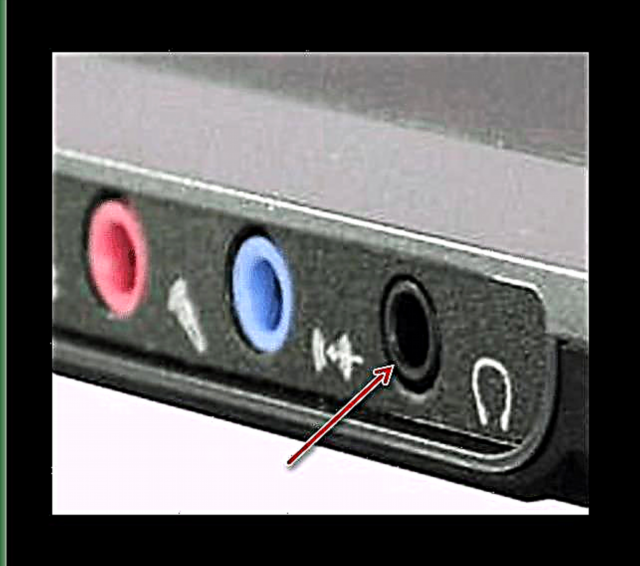
روش 3: اسکن ویروس ها
اگر هدفون روی سیستم ظاهر نشود ، شاید این به دلیل عملکرد بدافزار باشد. برای رفع مشکل هدفون ، باید ویندوز 7 را با یک برنامه آنتی ویروس اسکن کنید.ما لیستی از آنتی ویروس های عالی عالی را برای شما تهیه می کنیم: AVG Antivirus Free ، آنتی ویروس بدون Avast ، Avira ، McAfee ، Kaspersky-free.

همچنین ببینید: رایانه خود را برای ویروس اسکن کنید
در اکثر اوقات ، مشکلات نمایش هدفون روی لپ تاپ در ویندوز 7 با درایورهای نادرست نصب یا منسوخ همراه است ، اما باید به خاطر داشته باشید که ممکن است این مشکل در سطح سخت افزار نیز پنهان باشد. تمام جنبه هایی که در این مقاله توضیح داده شده است را بررسی کنید و شما نیاز به کسب هدفون دارید.













